○ 実機レビュー (2009〜2010年 冬モデル)
|
|||||||||||||||||||||||||||||||||||||||||||||||||||||||||||||||||||||||||||||||||||||||||||||||||||||||||||||||||||||||||||||||||||||||||||||||||||||||||||||||||||
 今回検証する「Galleria HG」は、ドスパラさんのゲーム用パソコン
今回検証する「Galleria HG」は、ドスパラさんのゲーム用パソコン「Prime Galleria」シリーズの2009〜2010年 冬モデルの1つです。
2009年の9月に新型の CPU である Core i7 860/870 と Core i5 750 が発表されました。
これは以前のモデルより消費電力や発熱が改善されており、他にも細かい性能の向上が行われています。
ドスパラさんはこれを機に、この最新 CPU を使ったモデルを一斉に用意されました。
Prime Galleria HG はそのモデルの一つですが、コストパフォーマンス(安さと性能の両立)を重視した構成と言えます。
以前にご紹介した Galleria XF と本体は同じなのですが、ビデオカード(グラフィックカード)が異なります。
Galleria HG は「GeForce GTS 250」、Galleria XF は「GeForce GTX 285」が使用されています。
ぶっちゃけ、他に違いはほとんどないようようなので、「XF と HG の価格と性能の差は、ビデオカードの価格と性能の差」と言ってしまっても間違いありません。
ケースは大きめで、俗に「ミドルタワー」と言われるサイズですね。
(高さは約 44 cm、幅は約 20cm、奥行きは出っ張り部分を含めて 52 cm ほどあります)
しかしこの本体の大きさのおかげで中が広く、高い拡張性を持っています。
電源ユニットや2台目のハードディスク、高速なデータ記録装置である「SSD」やテレビを見るための「地デジチューナー」なども追加可能で、パーツの選択(BTO)の幅が広いパソコンでもあります。
さて、前述したように Prime Galleria HG と Prime Galleria XF は、ビデオカード(グラフィックカード)が違うのみです。
と言うか、Prime Galleria シリーズの新型 Core i7 / Core i5 を使うモデルは、Galleria JF 以外、全部ケースは同じでビデオカード(とビデオカードの消費電力に合わせた電源ユニット)が違うのみです。
(Galleria JF のみ小型のパソコンになります。 Galleria JF については こちらのページ でレビューしてます)
(Galleria HX と Galleria HX750 のように CPU が違うモデルもありますが、CPU はどのモデルでも変更することが可能です)
では、ビデオカードの違いで、どのぐらいの価格差と性能差があるのか・・・
これについては、以下の表をご覧下さい。
| 性能値 (3D mark 06) |
価格 (2009年冬現在) |
100円あたりの 性能値 |
ガレリア 対応モデル |
|
| GeForce 8600 GT (2007年の中間性能型) |
5000 | (生産終了) | -- | -- |
| GeForce 9800 GT (2008年の高性能型) |
12500 | 15000円前後 (生産終了) |
83 | Galleria HF |
| GeForce G 210 (低価格型のGeForce) |
2600 | 4000円前後 (一般販売なし) |
65 | -- |
| GeForce GT 220 (中間型のGeForce) |
6500 | 10000円前後 (一般販売なし) |
65 | Galleria JF |
| GeForce GTS 250 (高価格型のGeForce) |
15000 | 17000円前後 | 88 | Galleria HG |
| GeForce GTX 260 (低価格型のGTX) |
16000 | 20000円前後 | 80 | Galleria HX |
| GeForce GTX 275 (中間型のGTX) |
16500 | 30000円前後 | 53 | Galleria HB |
| GeForce GTX 285 (高価格型のGTX) |
17000 | 40000円前後 | 42 | Galleria XF |
| GeForce GTX 295 (2枚組高性能型) |
19000 | 50000円前後 | 38 | Galleria XG |
| ※RADEON シリーズも含めた一覧表は こちら をご覧下さい。 |
性能値は目安として、5000 ぐらいあれば最近の 3D グラフィックのゲームもプレイ可能です。
(一昔前のゲーム(FFXI など)であれば性能値 2500 でも高画質で動作します)
そして 10000 以上あれば、最新の 3D グラフィックのゲームを高画質で快適に表示することが出来ます。
Prime Galleria シリーズは「ゲーミングモデル(ゲームが可能なパソコン)」をうたっているぐらいですから、どのモデルも 3D グラフィックのゲームがプレイ可能なレベルにあります。
あとは、どのぐらいまでの性能を選ぶか(お金をかけられるか)という話になりますね。
上記の表の「100円あたりの性能値」というのは、性能値を価格で割ってみたもので、コストパフォーマンスの目安として記載したものです。
これを見れば解るように、高性能なものほどコストパフォーマンスは悪く、ちょうど良いレベルなのが Galleria HG で使われている GeForce GTS 250 であるのが解ります。
でも、どうせ高性能型のパソコンを買うのなら、出来るだけ性能が高いものが欲しいというのもありますよね。
しかし最高性能型である GeForce GTX 295 は消費電力がかなり高く、これを使う場合は「電源ユニット」も高出力なものに変更する必要があります。
そのためそれを使ったモデル(Galleria XG)は、1つ下の Galleria XF よりも価格がかなり高くなってしまいます。(25000
円ほど高い)
この点が、高性能志向な人に Galleria XF が人気になっている理由のようです。
実際に Galleria HG や XF、及びこれらのビデオカードが使われたモデルでゲームをやった場合に、どのぐらいの快適さになるのかは、以下の通りです。
以下の表は 3D グラフィックや各ゲームのベンチマーク(性能測定)ソフトで性能を計測した結果です。
ビデオカード(VGA)の違いと、各スコアの差に注目して頂ければと思います。
| HP Pavilion s5250jp |
ドスパラ Galleria JF |
ドスパラ Galleria HG |
ドスパラ Galleria XF |
パソコン工房 GS9 |
||
| 2009年冬モデル | 2009年冬モデル | 2009年冬モデル | 2009年冬モデル | 2009年夏モデル | ||
| OS | Windows 7 32bit | Windows 7 32bit | Windows 7 32bit | Windows 7 32bit | Windows 7 64bit | |
| CPU | Core i5 750 (2.6GHz) |
Core i5 750 (2.6GHz) |
Core i7 860 (2.8GHz) |
Core i7 860 (2.8GHz) |
Core i7 950 (3.06GHz) |
|
| メモリ | DDR3-1333 4GB | DDR3-1066 4GB | DDR3-1066 4GB | DDR3-1066 4GB | DDR3-1333 6GB | |
| VGA | GeForce G 210 | GeForce GT 220 | GeForce GTS 250 | GeForce GTX 285 | GeForce GTX 295 | |
| HDD | ふつう | ふつう | ふつう | SSD | ふつう | |
| 構成価格 | スリムサイズ | スリムサイズ | 通常型 | 通常型 | 通常型 | |
| ベンチマークソフト 3D mark 06 |
総合 | 2600 | 7200 | 15900 | 17850 | 19250 |
| CPU | 4200 | 4300 | 5200 | 5200 | 5500 | |
| ベンチマークソフト 3D mark Vantage |
グラフィック | -- | 2400 | 6650 | -- | 18550 |
| CPU | -- | 22800 | 39800 | -- | 44100 | |
| 大航海時代 Online |
ノーマル | 1700 | 2650 | 2800 | 3160 | 3300 |
| FFXI (ファイナルファンタジーXI) |
HIGH | 7300 | 6700 | 8700 | 9000 | 10250 |
| モンスターハンター フロンティア |
1280x1024 | 1150 | 3650 | 10900 | 17000 | 14500 |
| ロストプラネット EXTREME CONDITION |
Snow+Cave | 19 + 25 | 53 + 68 | 128 + 143 | -- | 285 + 165 |
※3D mark 06 はゲームではありませんが、世界標準と言える 3D グラフィック性能の測定ソフトです。
3D mark Vantage は最新の測定ソフトですが、測定できないパソコンも多く、スコアの差も大きめに出るので、目安程度にして下さい。
大航海時代 Online はノーマル、FFXI とモンスターハンターも初期設定のままでの測定を行っています。
目安として、大航海時代 Online は 300 以上で快適、FFXI は 4000 以上で快適、モンスターハンターは 3500 以上で快適です。
ロストプラネットは最新グラフィックが使われていて 60 + 60 で快適。 Snow は霧や風などが、Cave は多数のキャラクターが表示されます。
しかし近年のグラフィック技術が使われている モンスターハンターフロンティア や ロストプラネット といったゲームだと、GeForce G210 では(高画質だと)プレイは無理、GeForce GT 220 ならギリギリ快適、GeForce GTS 250 で十分に快適なのが解ります。
もちろんスコアが高いほど、さらに高画質にしたり、キャラクターが多数表示されて大きな負荷のかかるような状況でも快適にプレイすることが出来るようになりますが、とりあえず 「Galleria HG」 で使われている GeForce GTS 250 以上なら問題ないレベルであると言えます。
「Galleria XF」 の GeForce GTX 285 にすれば、今後発売されるであろう、さらに高いグラフィック技術が使われたゲームもプレイ出来ると思いますが・・・
価格も高くなりますから、そこまでの性能を今必要とするかどうかは、その人次第ですね。
ここからは、ドスパラ 「Galleria HG」 のパソコンの外観とケースについてご紹介しますが・・・
Galleria HG のケースは以前レビューした Galleria XF のものと同じなので、説明はダブってしまいます。
ここでは簡単な説明にとどめたいと思いますので、詳しい解説が知りたい方は Galleria XF のレビューの方をご覧下さい。
ケーズの外観と中身は以下のようになっています。
 |
ブラックのケースにシルバーのラインが入ったデザインで、前面下部は吸気口、中央にカードリーダーと USB が2つ、イヤホンやマイクの端子があります。
後部にはなんと USB が 10 個! これだけあったら足りなくなることはないですね。 ただし IEEE1394 や eSATA の端子はありません。
(IEEE1394 については、選択で追加する事も可能です。 この端子は主にビデオカメラとの接続に使われています)
側面には通気口が2ヶ所空いています。
本体の中はかなり広々、パーツの取り替えや増設もかなりラクです。 通気性も良さそうですね。
唯一注意すべきなのは、このマザーボードは SATA(HDD や CD/DVD ドライブを接続する端子)がビデオカードの裏側に、側面向きに付いていることでしょうか。
場所がやや解り辛いかもしれません。 普段気にするようなものではないですけどね。
基本的にはオーソドックスで大きめの、一般の規格に沿ったケースですので、拡張性と汎用性の高い本体だと言えます。
あと、ドスパラさんのパソコンは、マニュアルが非常に詳細です!
全ページカラーで写真や画像も非常に豊富、Windows の取り扱い方法はもちろん、パーツの解説や着脱方法、中身の掃除の仕方まで、かなり丁寧に書かれています。
この辺りはさすが 「母体がパーツショップ」 です。
パソコンの中身の確認をしたことがない人でも、このマニュアルがあればかなり助かることでしょう。
ここからは、ドスパラさんの「Galleria HG」、及び「
ドスパラさんは BTO(ビルド・トゥー・オーダー。 受注生産の事で、購入時にパーツを選択できるシステム)を早くから取り入れていたメーカーです。
そして元々が「パソコンのパーツショップ」であるために、選択できるパーツの種類が多く、最新パーツへの対応が早いのが特徴です。
しかしどのパーツを選べばよいのか判断するには、相応のパーツに関する知識が必要になるので、パソコンに詳しくない方には難しいですよね。
そこでここでは、初心者向けのパーツ選びの方法を説明しようと思います。
OS とは「オペレーティングシステム」の略で、一般の人だと Windows の事だと思って構いません。
今パソコンを買うなら最新の Windows 7 がオススメですが、これには 32bit 版と 64bit 版があります。
32bit 版の場合、「昔からあるタイプなので、どんなソフトや周辺機器も安心して使えるが、メモリは最大で約 3 GB まで」。
64bit 版の場合、「新しいタイプなのでソフトや周辺機器が動かない可能性があるが、メモリの搭載量に(ほぼ)制限はない」。
このような特徴があります。
これからパソコンを買う人なら 64bit 版をオススメします。 64bit 版でも今となっては、動かないソフトなんてほとんどありませんからね。
ただしすでにパソコンを持っていた人の場合・・・ 以前に使っていた周辺機器が、64bit 版では動かない可能性があります。
だから無難に行くなら 32bit 版がいいのですが・・・ 64bit 版の方がパソコンの性能も若干上がりますし、ビデオカード(グラフィックカード)にも多くのメモリ(ビデオメモリ)が搭載されるようになっている昨今、32bit 版の「メモリの上限が合計 4GB 以内」というのは足かせになります。
価格は 32bit でも 64bit でも変わりません。
なお、Windows には Home Premium や Professional、Ultimate などの種類がありますが、これらの種類がよく解らないという人は Home Premium で構いません。
Windows7 の Professional や Ultimate で使える機能はコンピューターの専門的な、かつビジネス用のものなので、扱うには知識が必要で、一般の方だと必要ありません。
CPU とはパソコンの頭脳、処理の中心となるパーツです。
2009年末〜2010年初頭の Prime Galleria シリーズでは Galleria HG や XF のような「新型 Core i7 / Core i5」を使ったモデルがオススメです。
そうなると、選択肢は Core i7 860、Core i7 870、Core i5 750 の3つとなります。

この3種類の能力値を表にすると以下のような感じになります。
| CPU の名前 | 性能値 (PC mark 05) |
価格 (2009年冬現在) |
100円あたりの 性能値 |
(専門的な解説) |
| Core i5 750 | 9400 | 25000円前後 | 38 | 2.66GHz、 ターボブーストテクノロジーで最大 3.2 GHz クアッドコア・最大4スレッド処理、 L3キャッシュ8MB、メモリは2枚一組で使用 |
| Core i7 860 | 10100 | 30000円前後 | 34 | 2.8GHz、ターボブーストテクノロジーで最大 3.46GHz クアッドコア・ハイパースレッディングで最大8スレッド処理 L3キャッシュ8MB、メモリは2枚一組で使用 |
| Core i7 870 | 10600 | 65000円前後 | 16 | 2.93GHz、 ターボブーストテクノロジーで最大 3.6GHz クアッドコア・ハイパースレッディングで最大8スレッド処理 L3キャッシュ8MB、メモリは2枚一組で使用 |
どれも性能は高いのですが、Core i7 の方が Core i5 より1ランク上になります。
でも上位型の Core i7 870 は価格がかなり高く、コストパフォーマンスという点では劣ります。
「少しでも性能が高いヤツが欲しい!」という人でない限り、Core i7 860 がオススメですね。
「メモリ」 は多いほどパソコンの処理が安定化し、たくさんの大きなソフトウェアを同時に安心して使えるようになります。
注意すべきなのは、メモリは OS(Windows)のところで説明したように、Windows が 32bit 版だと約 3 GB しか認識しないことです。
また、Core i7 860/870 や Core i5 750 といった CPU は、同じメモリを2枚セットで使わなければなりません。
そのためメモリの容量は「2の倍数」で用意する必要があります。
32bit 版の Windows だとメモリは約 3 GBまでしか使えませんが、2の倍数じゃないので 「3GB搭載」 という選択は出来ない訳です。
ドスパラさんの Prime Galleria シリーズで選択できるのはこの2つのみ。
4GB か 8GB か・・・ Windows が 32bit 版だと約 3 GBが上限なので、4GB にしても 1GB 分は無駄になりますが、これは仕方ありません。
Windows が 64bit 版なら 4GB でも 8GB でも、搭載した分だけ使えます。
まあ普通にパソコンを使っている限り、メモリが 8GB 必要になることはまずなく、よほどの使い方(すごく大量のソフトを同時に起動するとか)をしない限り 4GB あればパソコンが不安定になる事はまずないので、一般的には 4GB でいいと思います。
データを記録するパーツ 「HDD(ハードディスクドライブ)」 は、とりあえず記録容量を見ておけばいいでしょう。
HDD も製品によって読み込みや書き込みの速度に違いがありますが、特に表記がない限り一般的な性能のものを使用してくれます。
(ちなみに今回お借りした実機には「SAMSUNG EcoGreen F2 HD103SI」というものが搭載されていました。 標準的な性能で消費電力が低めの HDD です)
320GB とか 640GB とか書いてあるのが記録量です。 1000GB は 1TB になります。
どのぐらい必要かは用途によりますが、一般的な使い方なら 1TB あれば十分です。
テレビを録画したい、動画などをたくさん入れたい、と言う人だともっとあってもいいかもしれませんけどね。
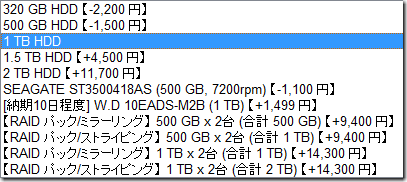
「W.D 10EADS-M2B」と書いてある HDD は、高速で信頼性が高く、音も静かだと評判の高性能 HDD です。
こうしたパーツが選べるのもドスパラさんの特徴ですね。 まあ上記の画像のように、品薄で納期待ちになってることもありますが・・・
RAID というのは HDD を2台使って動作を高速化したり、常にバックアップを取ったりする技術です。
HDD が2台必要で、故障率が上がるなどのデメリットもありますので、使ってみたい方はどんなものか事前に調べておきましょう。
ドスパラさんでは「SSDパック」というものも選択可能です。 SSD は HDD に変わる新時代の高速データ記録装置です。
でもあまりに価格が高いので、これも SSD がどんなものか、よく知っている方向けの選択ですね。
「パーティション分割」についてはこちらのページで解説しています。
まあ、無理に必要なものではありません。
その他の設定ですが・・・
「光学ドライブ」は CD や DVD を読み込むためのもので、静音タイプやブルーレイドライブを選択できます。
ROM ドライブというのは読み込みのみで、書き込みは出来ません。
ブルーレイドライブを選んでおくと、Blu-ray ディスクの映画なども楽しめますが、この場合ディスプレイ側も、「HDCP」という著作権保護機能に対応している必要がありますのでご注意下さい。
「サウンド」は、「マザーボード標準オンボードHDサウンド」で問題ないでしょう。
音楽にこだわる人や作曲などをやっている人でない限り、高性能なものは必要なく、標準オンボードサウンドでも近年は十分良い音が出ます。
「地デジ対応TVチューナーカード」を付けておくと、そのパソコンでテレビも見れるようになりますね。 パソコンへの録画も可能です。
ただしこれも、「HDCP」という著作権保護機能に対応したディスプレイ(もしくはテレビ)が必要です。
「電源」は、ちょっと注意したいポイントです。
この電源(電源ユニット)は選べないメーカーも多いのですが、ドスパラさんは電源の選択も豊富なメーカーの1つです。
最初からそのパソコンを十分に動かせるものが選ばれているので、それでも良いのですが、今後パーツや周辺機器を増やしたり高性能なパーツを取り付ける予定がある人は、電源の出力を多めにしておかないと、後で「電気が足りなくてパソコンが動かない」という事になる可能性があります。
電源の出力が足りない状態でパソコンを動かし続ける事は、パソコンやパーツの故障にも繋がります。 (まあ技術のある人なら電源も交換可能ですけどね)
更に近年、電源ユニットには「80PLUS」という高品質を示す「品質認証」が行われています。
この 80PLUS に認定されている電源ユニットはコンセントの電気を効率よくパソコンが使う電気に変換することが可能で、つまり「省エネ」に繋がります。
80PLUS 認証には複数の種類があって、単なる 80PLUS より、80PLUS BRONZE や 80PLUS SILVER の方が、より高い効率を持っています。

性能が高い電源ユニットは相応に価格も高いのですが・・・ 省エネに繋なるのは嬉しいですよね。 発熱が抑えられるので信頼性も高くなります。
と言う訳で、まあ Galleria HG や XF などの場合、初期構成がほぼオススメ構成と同じなのですが、意味が解って発注する方が納得も出来るはずです。
その方がパソコンもより活用することが出来ますね。
以上、Galleria HG のレビューでした。
結局 Prime Galleria シリーズで使われているパーツの解説のようになってしまいましたが・・・
購入時に役に立つページにはなっていると思います。
ドスパラさんがパソコンを開発する際に考えられている「開発思想」や「設計志向」については、ドスパラの担当者さまにお聞きした話 のページをご覧下さい。
最新のパーツによる高性能と高い拡張性、それがドスパラさんのパソコンの基本となっているようです。
その一方で、マニュアルが非常に詳細でクセのないパソコンになっているため、割と初心者の方に対しての配慮も見受けられます。
パソコン自体は中級者以上に好まれるケースやパーツ構成なのですが、解りやすいマニュアルで初心者の方が使いやすい点も人気の理由かもしれません。
ゲームをする人はもちろん、拡張しやすいので 「これからパソコンをいじってみたい」 と思われている方にもいいですね。
(実際の販売価格はキャンペーンや時期・構成などで変動します。 下記リンク先で確認してみて下さい)
 |
※今回レビューしたのは Prime Galleria HG ですが、ドスパラさんのパソコンはパーツの在庫や入荷状況により、一部のモデルの販売が一時停止される事があります。 そのため、上記のリンクは Prime Galleria シリーズのトップページへのリンクにしています。 ・Prime Galleria HG は Core i7 860 + GeForce GTS 250 モデル ・OS は Windows 7、32bit 版と 64bit 版モデルがあり ・CPU は Core i7 870、Core i5 を選択可能 ・SSD の搭載可能 ・静音パック、水冷パックの選択あり ・電源ユニット、地デジチューナー、2台目ハードディスクの選択可 |
| PCハードウェア 初心者の館 へ | 実機解説編のメニューページ へ |
 ドスパラ様より、2009年冬のモデル「Galleria HG」の実機の貸し出しをして頂きました。
ドスパラ様より、2009年冬のモデル「Galleria HG」の実機の貸し出しをして頂きました。